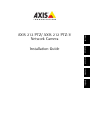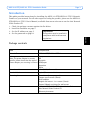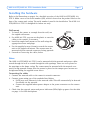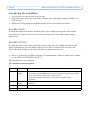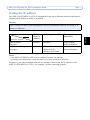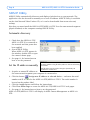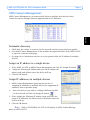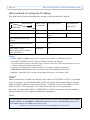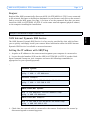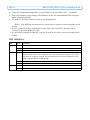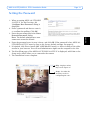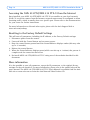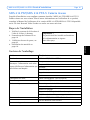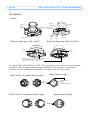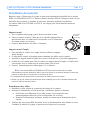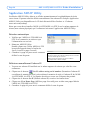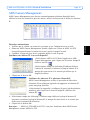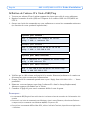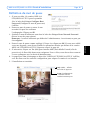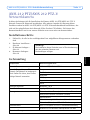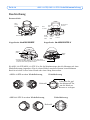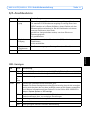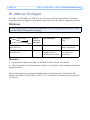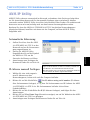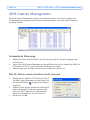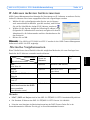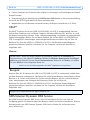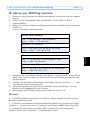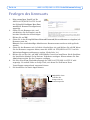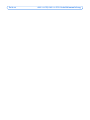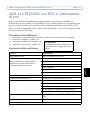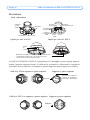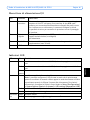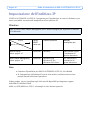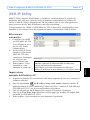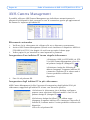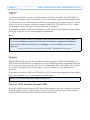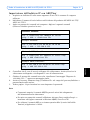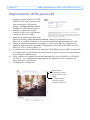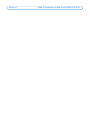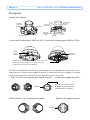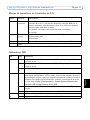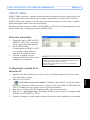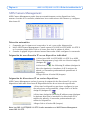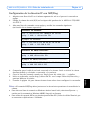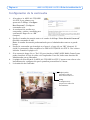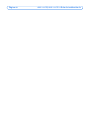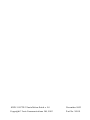Axis Communications AXIS 212 PTZ-V Manual de usuario
- Categoría
- Cámaras de seguridad
- Tipo
- Manual de usuario
Este manual también es adecuado para
La página se está cargando...
La página se está cargando...
La página se está cargando...
La página se está cargando...
La página se está cargando...
La página se está cargando...
La página se está cargando...
La página se está cargando...
La página se está cargando...
La página se está cargando...
La página se está cargando...
La página se está cargando...
La página se está cargando...
La página se está cargando...
La página se está cargando...
La página se está cargando...
La página se está cargando...
La página se está cargando...
La página se está cargando...
La página se está cargando...
La página se está cargando...
La página se está cargando...
La página se está cargando...
La página se está cargando...
La página se está cargando...
La página se está cargando...
La página se está cargando...
La página se está cargando...
La página se está cargando...
La página se está cargando...
La página se está cargando...
La página se está cargando...
La página se está cargando...
La página se está cargando...
La página se está cargando...
La página se está cargando...
La página se está cargando...
La página se está cargando...
La página se está cargando...
La página se está cargando...
La página se está cargando...
La página se está cargando...
La página se está cargando...
La página se está cargando...
La página se está cargando...
La página se está cargando...
La página se está cargando...
La página se está cargando...
La página se está cargando...
La página se está cargando...
La página se está cargando...
La página se está cargando...
La página se está cargando...
La página se está cargando...

AXIS 212 PTZ/ AXIS 212 PTZ-V Guía de instalación de Página 55
ESPAÑOL
AXIS 212 PTZ/AXIS 212 PTZ-V Cámara de red Guía de
instalación
Esta guía de instalación incluye las instrucciones necesarias para instalar la AXIS 212 PTZ/
AXIS 212 PTZ-V Cámara de red en su red. Para obtener información sobre la utilización del
producto, consulte el Manual del usuario de AXIS 212 PTZ/AXIS 212 PTZ-V, disponible en
www.axis.com o en el CD sobre el producto de vídeo de red de Axis.
Pasos de instalación
1. Verifique el contenido del paquete con la lista siguiente.
2. Instale el hardware - página 56
3. Configure la dirección IP - página 60
4. Configure la contraseña - página 66
Contenido del paquete
Artículo Título/variantes
Cámara de red AXIS 212 PTZ/AXIS 212 PTZ-V
Adaptador de corriente para interiores
Nota: el adaptador de corriente es
específico para cada país. Compruebe
que el tipo de adaptador que utiliza es el
adecuado.
Europa
RU
Australia
EE.UU./Japón
Argentina
Corea
Cable de extensión Cable de alimentación de 1,8 m (5,9 pies)
Conector del bloque de terminales Bloque de conectores de E/S de 4 pines.
Kit de montaje Destornillador para tornillos de alta resistencia
Tornillos de alta resistencia (16 mm)
Plantilla de taladrado
Soporte para ángulo de pared – incluye tornillos (12
mm)
Tornillos (38 mm) y tapones para soporte de pared
Documentación Guía de instalación de AXIS 212 PTZ/AXIS 212 PTZ-V
CD sobre el producto de vídeo de red de Axis
Documento de garantía
Importante:
Este producto debe instalarse de
acuerdo con las leyes y las normativas
locales.

Página 56 AXIS 212 PTZ/ AXIS 212 PTZ-V Guía de instalación de
Descripción
La AXIS 212 PTZ/AXIS 212 PTZ-V se ha diseñado para ser montada en una pared o en un
ángulo gracias al soporte para ángulo de pared. Al quedar ubicada en un ángulo, la cámara
puede enfocar una área específica, por ejemplo una pared o un pasillo.
Conector
de red
Unidad de la cámara
Indicador
de alimentación
Indicador
de red
Salida de audio
Entrada de audio
(LED)
(LED)
Placa
de la
Conector
de alimentación
Conector del
de E/S
Botón de
control
Micrófono
Indicador
de estado
(LED)
cubierta
terminal
Número de serie (N/S) - El número de serie es necesario
durante la instalación. Anote el - número de serie y
consérvelo para utilizarlo más adelante.
Carcasa de la burbuja para AXIS 212 PTZ-V
Carcasa de la burbuja para AXIS 212 PTZ
Placa
de la
cubierta
En caso necesario, corte
el plástico para llevar los
cables hasta la cámara
AXIS 212 PTZ en un soporte para ángulo de pared
Soporte para ángulo de pared
Pestaña
AXIS 212 PTZ-V en un soporte para ángulo
Soporte para ángulo de pared
Pestaña

AXIS 212 PTZ/ AXIS 212 PTZ-V Guía de instalación de Página 57
ESPAÑOL
Instalación del hardware
Consulte la ilustración de la página 56 para ver en detalle la AXIS 212 PTZ/AXIS 212 PTZ-
V. Anote el número de serie (N/S) que aparece en la etiqueta del producto situada en la base
de la carcasa de la unidad de la cámara. El número de serie se utiliza durante la instalación.
La AXIS 212 PTZ/AXIS 212 PTZ-V está destinada al uso en interiores exclusivamente.
Soporte de pared
1. Utilizando la plantilla de taladrado, haga dos orificios en la
pared.
2. Instale la unidad de la cámara en la pared. Utilice los
tornillos y los tapones adecuados para el material de la
pared. En el montaje de la cámara, el conector de red debe
quedar orientado hacia arriba.
3. Vaya a “Conexión de los cables” en la página 57, a
continuación.
Soporte para ángulo de pared
1. Si desea instalar la cámara en un ángulo de una pared, utilice el soporte para ángulo de
pared.
2. Para la Axis 212 PTZ puede cortar el plástico para introducir los cables a la cámara si es
necesario.
3. Instale el soporte para ángulo de pared en la pared. Utilice para ello los tornillos y
tapones adecuados.
4. Fije la unidad de la cámara en el soporte para ángulo de pared con los tornillos (12
mm). En el montaje de la cámara, el conector de red debe quedar orientado hacia arriba.
5. Vaya a “Conexión de los cables” en la página 57, a continuación.
Notas:
• La AXIS 212 PTZ/AXIS 212 PTZ-V puede montarse haciendo pasar los cables de red y
alimentación a través de la pared o por las aberturas laterales. Existen placas de cubiertas
para las aberturas en la carcasa de la burbuja.
• En el montaje de la cámara, el conector de red debe quedar orientado hacia arriba.
• Asegúrese de que la cámara está colocada de modo que los tornillos de alta resistencia
pueden apretarse utilizando el destornillador suministrado.
Conexión de los cables
1. Conecte el cable de red al conector de red de la cámara.
2. Conecte la alimentación utilizando uno de los métodos especificados en la lista que
aparece a continuación:
• PoE (corriente a través de Ethernet) por el cable de red. Esta opción se detectará
automáticamente si está disponible en la red.
• Conecte el adaptador de corriente para interiores al conector de alimentación de la
unidad de la cámara.
3. Compruebe que los indicadores (LED) de red, estado y alimentación emiten una luz
verde. Para obtener una descripción de los LED, consulte la tabla de la página 59.
Conector
de red
hacia arriba

Página 58 AXIS 212 PTZ/ AXIS 212 PTZ-V Guía de instalación de
Finalización de la instalación
1. Limpie el domo con con un pañuelo suave y remueva polvo o huellas dactilares y use
una fuente de aire para limpiar el polvo de el lente.
2. Monte la carcasa de la burbuja utilizando los tornillos de alta resistencia y el
destornillador suministrados.
AXIS 212 PTZ
Si utiliza el ángulo de montaje para pared, sujete uno de los laterales de la carcasa en la
lengüeta del ángulo (vea página 56) y asegure la carcasa con el tornillo anti-sabotaje en el
otro extremo.
AXIS 212 PTZ-V
Si utiliza el ángulo de montaje para pared, coloque la carcasa encima del ángulo (vea página
56) asegurándose que la carcasa encaja en el hueco que hay entre las dos lengüetas, y
asegure la carcasa con el tornillo anti-sabotaje en el otro extremo.
3. Si desea información sobre cómo asignar una dirección IP a la AXIS 212 PTZ/AXIS 212
PTZ-V, consulte “Configuración de la dirección IP” en la página 60.
La instalación ha finalizado.

AXIS 212 PTZ/ AXIS 212 PTZ-V Guía de instalación de Página 59
ESPAÑOL
Bloque de conectores de terminales de E/S
Indicadores LED
Pines Función Descripción
4 Salida del
transistor
Esta salida cuenta con una carga máxima de 50 mA, un voltaje
máximo de 24 V CC y un colector abierto de transistor NPN con un
emisor conectado al pin de toma de tierra. Si se utiliza un repetidor
externo, debe conectarse un diodo
en paralelo a la carga, como protección ante oscilaciones
del voltaje.
3 Entrada
digital
Conecte una toma de tierra para activarla o déjela suelta (o
desconectada) para
desactivarla.
23,3 V DC
Puede utilizarse para alimentar equipos auxiliares, máx. 50 mA.
1GND
LED Color Descripción
Red Verde Fijo para indicar conexión a una red de 100 Mbit/s. Parpadeo para indicar
actividad de red.
Ámbar Fijo para indicar conexión a una red de 10 Mbit/s. Parpadeo para indicar
actividad de red.
Apaga
do
Sin conexión.
Estado Verde Verde fijo cuando el funcionamiento es normal.
Nota: Puede configurarse el LED de estado para que esté apagado durante el
funcionamiento normal o para que parpadee únicamente cuando se accede a
la cámara. Para obtener más información, consulte los archivos de la ayuda
en línea. Vaya a Setup (Configuración) > System Options (Opciones del
sistema)> LED Settings (Valores de los LED)
Ámbar Fijo durante el inicio o cuando se restablecen los valores o la configuración
iniciales.
Rojo Parpadeo lento si no se puede realizar una actualización.
Alimentaci
ón
Verde Funcionamiento normal.
Ámbar Parpadeo verde/ámbar durante la actualización del firmware.

Página 60 AXIS 212 PTZ/ AXIS 212 PTZ-V Guía de instalación de
Configuración de la dirección IP
La AXIS 212 PTZ/AXIS 212 PTZ-V está diseñada para funcionar en una red Ethernet y debe
configurarse una dirección IP para facilitar el acceso.
Windows
Notas:
• La dirección IP predeterminada de la AXIS 212 PTZ/AXIS 212 PTZ-V es 192.168.0.90.
• Si no puede configurar la dirección IP, compruebe que no haya ningún cortafuego que bloquee
la operación.
Consulte la página 63 para conocer otros métodos disponibles para configurar o descubrir la
dirección IP de la AXIS 212 PTZ/AXIS 212 PTZ-V, por ejemplo, en otros sistemas operativos.
AXIS IP Utility y AXIS Camera Management son los métodos recomendados para configurar una
dirección IP en Windows.
Servidor
DHCP en
red
Sistema operativo Método
recomendado para:
AXIS IP Utility
Consulte la página 61
Opcional Windows Una cámara/
instalaciones
pequeñas
AXIS Camera Management
Consulte la página 62
Opcional Windows Vista
Windows XP Pro
Windows 2003 Server
Varias cámaras/
instalaciones
grandes
Requisitos
Métodos de instalación

AXIS 212 PTZ/ AXIS 212 PTZ-V Guía de instalación de Página 61
ESPAÑOL
AXIS IP Utility
AXIS IP Utility descubre y muestra automáticamente los dispositivos Axis que existen en la
red. Esta aplicación puede utilizarse para asignar manualmente una dirección IP estática.
AXIS IP Utility está incluido en el CD sobre el producto de vídeo de red de Axis y también
puede descargarse desde www.axis.com/techsup.
Recuerde que debe instalar la AXIS 212 PTZ/AXIS 212 PTZ-V en el mismo segmento de red
(subred física) que el equipo que ejecuta AXIS IP Utility.
Detección automática
1. Compruebe que la AXIS 212 PTZ/
AXIS 212 PTZ-V está conectada a
la red y que recibe alimentación.
2. Inicie AXIS IP Utiliy.
Cuando aparezca la AXIS 212 PTZ
en la ventana, haga doble clic
para abrir la página de inicio.
3. Consulte la página 66 para
obtener instrucciones sobre cómo
configurar la contraseña.
Configuración manual de la
dirección IP
1. Adquiera una dirección IP que no esté en uso en el mismo segmento de red en el que
está conectado su equipo.
2. Haga clic en el botón
“ Set IP address using serial number” (Establecer dirección IP a partir del número
de serie) e introduzca el número de serie y la dirección IP de la AXIS 212 PTZ/AXIS 212
PTZ-V. El número de serie aparece en la etiqueta del producto.
3. Haga clic en el botón “Set IP” (Configurar IP) y siga las instrucciones.
4. Haga clic en “View Home Page” (Ver página de inicio) para acceder a las páginas Web
de AXIS 212 PTZ/AXIS 212 PTZ-V.
5. Consulte la página 66 para obtener instrucciones sobre cómo configurar la contraseña.
Notas:
Configure la dirección IP con la ayuda de IP Utility en los dos
minutos después de encender la cámara.
AXIS IP Utility puede utilizarse para pasar una dirección IP
dinámica a estática.

Página 62 AXIS 212 PTZ/ AXIS 212 PTZ-V Guía de instalación de
AXIS Camera Management
AXIS Camera Management puede detectar automáticamente varios dispositivos Axis,
mostrar el estado de la conexión, administrar las actualizaciones del firmware y configurar
direcciones IP.
Detección automática
1. Compruebe que la cámara está conectada a la red y que recibe alimentación.
2. Inicie AXIS Camera Management. Cuando aparezca la AXIS 212 PTZ/AXIS 212 PTZ-V
en la ventana, haga doble click en el icono para abrir la página de inicio.
3. Consulte la página 66 para obtener instrucciones sobre cómo configurar la contraseña.
Asignación de una dirección IP en un dispositivo individual
1.Seleccione AXIS 212 PTZ/AXIS 212 PTZ-V en AXIS
Camera Management y haga click en el botón Assign IP
(Assignar IP) .
2.Seleccione Assign the following IP address (Assignar la
dirección siguiente) e introduzca la IP la máscara de
subred y el enrutador predeterminado queutilizará el
dispositivo.
3.Haga click en el botón OK (Aceptar).
Asignación de direcciones IP en varios dispositivos
AXIS Camera Management acelera el proceso de asignación de direcciones IP en varios
dispositivos indicando direcciones IP disponibles dentro de un intervalo especificado.
1.Seleccione los dispositivos que desee configurar (se pue
den seleccionar varios modelos) y haga click en el botón
Assign IP (Assignar IP) .
2.Seleccione Assign the following IP address range (Assignar
la siguiente dirección) e introduzca las direcciones IP, la
máscara de subred y el enrutador predeterminado que
utilizará el dispositivo.
3.Haga click en el botón OK (Aceptar).
Nota: Las AXIS 212 PTZ/AXIS 212 PTZ-V serán mostradas en el AXIS Camera Management
como AXIS 212 PTZ.

AXIS 212 PTZ/ AXIS 212 PTZ-V Guía de instalación de Página 63
ESPAÑOL
Otros métodos disponibles
Esta tabla muestra métodos alternativos para configurar o descubrir direcciones IP.
Notas:
• UPnP™, DHCP y Bonjour están habilitados de forma predeterminada en la AXIS 212 PTZ/AXIS
212 PTZ-V.
• La dirección IP predeterminada de la AXIS 212 PTZ/AXIS 212 PTZ-V es 192.168.0.90.
• Para visualizar las páginas admin del servidor DHCP, consulte la documentación del servidor. Es
posible que deba ponerse en contacto con su administrador de redes.
• Si no puede configurar la dirección IP, compruebe que no haya ningún cortafuego que bloquee
la operación.
• AXIS Dynamic DNS Service requiere una conexión a Internet sin un proxy HTTP.
• Bonjour: aplicable únicamente en el caso de exploradores compatibles con Bonjour, p. ej.,
Safari.
Servidor
DHCP en red
Sistema
operativo
Método
recomendado
para:
UPnP™
Consulte la página 64
Opcional Windows (ME o XP)
Bonjour
Consulte la página 64
Opcional Mac OSX
(10.4 o
superior)
Macintosh
AXIS Dynamic DNS Service
Consulte la página 64
Todos
ARP/Ping
Consulte la página 65
Todos
Ver las páginas admin
del servidor DHCP para la dirección IP
(Véase la nota siguiente)
Obligatorio Todos
Requisitos
Métodos de instalación

Página 64 AXIS 212 PTZ/ AXIS 212 PTZ-V Guía de instalación de
UPnP™
La funcionalidad UPnP
™
está habilitada de forma predeterminada en la AXIS 212 PTZ/AXIS
212 PTZ-V. Si también está habilitada en su ordenador (Windows ME o XP), el equipo
detectará la cámara automáticamente y se añadirá un nuevo icono a “Mis sitios de red”.
Haga clic en este icono para acceder a la AXIS 212 PTZ/AXIS 212 PTZ-V. Consulte también
la página 66 para obtener instrucciones sobre cómo configurar la contraseña.
Recuerde que debe instalar la AXIS 212 PTZ/AXIS 212 PTZ-V en el mismo segmento de red
(subred física) que el equipo que controla la instalación.
Nota:
Bonjour
Bonjour (Mac OSX) detectará automáticamente la AXIS 212 PTZ/AXIS 212 PTZ-V una vez
que esté conectada a la red. Navegue hasta el favorito Bonjour del explorador (p. ej., Safari)
y haga clic en el vínculo de la cámara para acceder a las páginas Web. Consulte la página
66 para obtener instrucciones sobre cómo configurar la contraseña.
Recuerde que debe instalar la AXIS 212 PTZ/AXIS 212 PTZ-V en el mismo segmento de red
(subred física) que el equipo que controla la instalación.
AXIS Internet Dynamic DNS Service
El AXIS Internet Dynamic DNS Service es un servicio gratuito proporcionado por Axis que le
permite instalar la cámara de forma rápida y sencilla. Encontrará más información sobre el
AXIS Internet Dynamic DNS Service en www.axiscam.net
Para instalar el servicio UpnP™ en su equipo, abra el Panel de control desde el menú Inicio y seleccione
Agregar o quitar programas. Seleccione Agregar o quitar componentes de Windows y abra la sección
Servicios de red. Haga clic en Detallesy después seleccione UPnP como el servicio que va a agregar.
Bonjour es una marca registrada de Apple Computer, Inc.
UPnP™ es una marca de certificación de UPnP
™
Implementers Corporation.

AXIS 212 PTZ/ AXIS 212 PTZ-V Guía de instalación de Página 65
ESPAÑOL
Configuración de la dirección IP con ARP/Ping
1. Adquiera una dirección IP en el mismo segmento de red en el que está conectado su
equipo.
2. Ubique el número de serie (N/S) en la etiqueta del producto de la AXIS 212 PTZ/AXIS
212 PTZ-V.
3. Abra una línea de comando en su equipo y escriba los comandos siguientes
(en función de su sistema operativo):
4. Compruebe que el cable de red está conectado a la cámara. Inicie o reinicie la cámara
desconectándola y volviendo a conectarla a la corriente.
5. Cierre la línea de comando cuando vea “Reply from 192.168.0.125: ...’ o similar.
6. Inicie su explorador, escriba http://<dirección IP> en el campo Ubicación/Dirección, y
presione Intro en el teclado.
7. Consulte la página 66 para obtener instrucciones sobre cómo configurar la contraseña.
Notas: •El comando ARP/Ping debe ejecutarse en los dos minutos posteriores al encendido de la
cámara.
• Para abrir una línea de comando en Windows: desde el menú Inicio, seleccione Ejecutar... y
escriba cmd (o command en Windows 98/ME). Haga clic en Aceptar.
• Para utilizar el comando ARP en un sistema operativo Mac OS X, utilice la utilidad Terminal, que
se encuentra en Aplicaciones > Utilidades.
Sintaxis de Windows:
arp -s <Dirección IP> <Número de serie>
ping -l 408 -t <Dirección IP>
Ejemplo de Windows:
arp -s 192.168.0.125 00-40-8c-18-10-00
ping -l 408 -t 192.168.0.125
Sintaxis de UNIX/Linux/Mac:
arp -s <Dirección IP> <Número de serie> temp
ping -s 408 <Dirección IP>
Ejemplo de UNIX/Linux/Mac:
arp -s 192.168.0.125 00:40:8c:18:10:00 temp
ping -s 408 192.168.0.125

Página 66 AXIS 212 PTZ/ AXIS 212 PTZ-V Guía de instalación de
Configuración de la contraseña
1. Al acceder a la AXIS 212 PTZ/AXIS
212 PTZ-V por primera vez,
aparecerá el diálogo “Configure
Root Password” (Configurar
contraseña raíz).
2. A continuación, escriba una
contraseña y vuelva a escribirla para
confirmarla. Haga clic en “OK”
(Aceptar).
3. Escriba el nombre de usuario root en el cuadro de diálogo “Enter Network Password”
(Escribir contraseña de red).
Nota: el nombre de usuario predeterminado para el administrador root no se puede
borrar.
4. Escriba la contraseña que introdujo en el paso 2, y haga clic en “OK” (Aceptar). Si
olvidó la contraseña, debe restablecer la AXIS 212 PTZ/AXIS 212 PTZ-V a los valores
iniciales. Consulte la página 67.
5. Si es necesario, haga clic en “Yes” (Sí) para instalar el AMC (AXIS Media Control) para
poder visualizar el flujo de vídeo en el explorador. Para ello, debe tener derechos de
administrador en su ordenador.
6. La página de Live View de la AXIS 212 PTZ/AXIS 212 PTZ-V aparece con enlaces a las
herramientas de configuración que le permiten personalizar la cámara.
7. La instalación ha finalizado.
Setup
(Configuración):
proporciona todas las
herramientas
Help (Ayuda):
presenta ayuda en
línea sobre todos los

AXIS 212 PTZ/ AXIS 212 PTZ-V Guía de instalación de Página 67
ESPAÑOL
Acceso a la AXIS 212 PTZ/AXIS 212 PTZ-V desde Internet
Una vez instalada, puede accederse a la AXIS 212 PTZ/AXIS 212 PTZ-V desde su red local
(LAN). Para acceder a la cámara desde Internet, los encaminadores de red deben estar
configurados para permitir el tráfico de datos de entrada, que normalmente se efectúa en un
puerto específico. Para obtener más instrucciones, consulte la documentación de su
encaminador.
Para obtener más información sobre este u otros temas, visite Axis Support Web en
www.axis.com/techsup.
Reconfiguración a los valores iniciales
Esta operación reconfigurará todos los parámetros, incluida la dirección IP, a los valores
iniciales:
1. Desconecte la alimentación de la cámara.
2. Mantenga presionado el botón de control y vuelva a conectar la alimentación.
3. Mantenga presionado el botón de control hasta que el indicador de estado emita una
luz ámbar (puede tardar hasta 15 segundos en encenderse).
4. Suelte el botón de control.
5. Cuando el indicador de estado emita una luz verde (lo que puede tardar hasta 1 minuto),
ha finalizado el proceso y se han restablecido los valores iniciales de la cámara.
6. Vuelva a instalar la AXIS 212 PTZ/AXIS 212 PTZ-V utilizando uno de los métodos de
instalación descritos en este documento.
Más información
Asimismo, a través de la interfaz Web pueden restablecerse todos los parámetros, excepto los
de la IP, a los valores de fábrica. Si desea más información, consulte la ayuda en línea y el
manual del usuario. El manual de usuario de la AXIS 212 PTZ/AXIS 212 PTZ-V está
disponible en el sitio Web de Axis en www.axis.com o en el CD sobre el producto de vídeo
de red de Axis.

Página 68 AXIS 212 PTZ/ AXIS 212 PTZ-V Guía de instalación de
La página se está cargando...
Transcripción de documentos
AXIS 212 PTZ/ AXIS 212 PTZ-V Guía de instalación de Página 55 AXIS 212 PTZ/AXIS 212 PTZ-V Cámara de red Guía de instalación Esta guía de instalación incluye las instrucciones necesarias para instalar la AXIS 212 PTZ/ AXIS 212 PTZ-V Cámara de red en su red. Para obtener información sobre la utilización del producto, consulte el Manual del usuario de AXIS 212 PTZ/AXIS 212 PTZ-V, disponible en www.axis.com o en el CD sobre el producto de vídeo de red de Axis. Pasos de instalación 1. 2. 3. 4. Verifique el contenido del paquete con la lista siguiente. Instale el hardware - página 56 Configure la dirección IP - página 60 Importante: Configure la contraseña - página 66 Este producto debe instalarse de acuerdo con las leyes y las normativas locales. Contenido del paquete Artículo Título/variantes Cámara de red AXIS 212 PTZ/AXIS 212 PTZ-V Adaptador de corriente para interiores Nota: el adaptador de corriente es específico para cada país. Compruebe que el tipo de adaptador que utiliza es el adecuado. Europa RU Australia EE.UU./Japón Argentina Cable de extensión Cable de alimentación de 1,8 m (5,9 pies) Conector del bloque de terminales Bloque de conectores de E/S de 4 pines. Kit de montaje Destornillador para tornillos de alta resistencia Tornillos de alta resistencia (16 mm) Plantilla de taladrado Soporte para ángulo de pared – incluye tornillos (12 mm) Tornillos (38 mm) y tapones para soporte de pared Documentación Guía de instalación de AXIS 212 PTZ/AXIS 212 PTZ-V CD sobre el producto de vídeo de red de Axis Documento de garantía ESPAÑOL Corea Página 56 AXIS 212 PTZ/ AXIS 212 PTZ-V Guía de instalación de Descripción Unidad de la cámara Indicador de estado (LED) Salida de audio Conector del terminal de E/S Botón de control Conector Micrófono de alimentación Entrada de audio Indicador de alimentación Indicador de red (LED) (LED) Conector de red Carcasa de la burbuja para AXIS 212 PTZ Carcasa de la burbuja para AXIS 212 PTZ-V Placa de la cubierta Placa de la cubierta Número de serie (N/S) - El número de serie es necesario durante la instalación. Anote el - número de serie y consérvelo para utilizarlo más adelante. La AXIS 212 PTZ/AXIS 212 PTZ-V se ha diseñado para ser montada en una pared o en un ángulo gracias al soporte para ángulo de pared. Al quedar ubicada en un ángulo, la cámara puede enfocar una área específica, por ejemplo una pared o un pasillo. AXIS 212 PTZ en un soporte para ángulo de pared Pestaña Soporte para ángulo de pared En caso necesario, corte el plástico para llevar los cables hasta la cámara AXIS 212 PTZ-V en un soporte para ángulo Soporte para ángulo de pared Pestaña AXIS 212 PTZ/ AXIS 212 PTZ-V Guía de instalación de Página 57 Instalación del hardware Consulte la ilustración de la página 56 para ver en detalle la AXIS 212 PTZ/AXIS 212 PTZV. Anote el número de serie (N/S) que aparece en la etiqueta del producto situada en la base de la carcasa de la unidad de la cámara. El número de serie se utiliza durante la instalación. La AXIS 212 PTZ/AXIS 212 PTZ-V está destinada al uso en interiores exclusivamente. Soporte de pared 1. 2. 3. Utilizando la plantilla de taladrado, haga dos orificios en la pared. Instale la unidad de la cámara en la pared. Utilice los tornillos y los tapones adecuados para el material de la pared. En el montaje de la cámara, el conector de red debe quedar orientado hacia arriba. Vaya a “Conexión de los cables” en la página 57, a continuación. Conector de red hacia arriba Soporte para ángulo de pared 1. 2. 3. 4. 5. Si desea instalar la cámara en un ángulo de una pared, utilice el soporte para ángulo de pared. Para la Axis 212 PTZ puede cortar el plástico para introducir los cables a la cámara si es necesario. Instale el soporte para ángulo de pared en la pared. Utilice para ello los tornillos y tapones adecuados. Fije la unidad de la cámara en el soporte para ángulo de pared con los tornillos (12 mm). En el montaje de la cámara, el conector de red debe quedar orientado hacia arriba. Vaya a “Conexión de los cables” en la página 57, a continuación. Notas: Conexión de los cables 1. 2. 3. Conecte el cable de red al conector de red de la cámara. Conecte la alimentación utilizando uno de los métodos especificados en la lista que aparece a continuación: • PoE (corriente a través de Ethernet) por el cable de red. Esta opción se detectará automáticamente si está disponible en la red. • Conecte el adaptador de corriente para interiores al conector de alimentación de la unidad de la cámara. Compruebe que los indicadores (LED) de red, estado y alimentación emiten una luz verde. Para obtener una descripción de los LED, consulte la tabla de la página 59. ESPAÑOL • La AXIS 212 PTZ/AXIS 212 PTZ-V puede montarse haciendo pasar los cables de red y alimentación a través de la pared o por las aberturas laterales. Existen placas de cubiertas para las aberturas en la carcasa de la burbuja. • En el montaje de la cámara, el conector de red debe quedar orientado hacia arriba. • Asegúrese de que la cámara está colocada de modo que los tornillos de alta resistencia pueden apretarse utilizando el destornillador suministrado. Página 58 AXIS 212 PTZ/ AXIS 212 PTZ-V Guía de instalación de Finalización de la instalación 1. 2. Limpie el domo con con un pañuelo suave y remueva polvo o huellas dactilares y use una fuente de aire para limpiar el polvo de el lente. Monte la carcasa de la burbuja utilizando los tornillos de alta resistencia y el destornillador suministrados. AXIS 212 PTZ Si utiliza el ángulo de montaje para pared, sujete uno de los laterales de la carcasa en la lengüeta del ángulo (vea página 56) y asegure la carcasa con el tornillo anti-sabotaje en el otro extremo. AXIS 212 PTZ-V Si utiliza el ángulo de montaje para pared, coloque la carcasa encima del ángulo (vea página 56) asegurándose que la carcasa encaja en el hueco que hay entre las dos lengüetas, y asegure la carcasa con el tornillo anti-sabotaje en el otro extremo. 3. Si desea información sobre cómo asignar una dirección IP a la AXIS 212 PTZ/AXIS 212 PTZ-V, consulte “Configuración de la dirección IP” en la página 60. La instalación ha finalizado. AXIS 212 PTZ/ AXIS 212 PTZ-V Guía de instalación de Página 59 Bloque de conectores de terminales de E/S Pines Función Descripción 4 Salida del transistor 3 Entrada digital 2 1 3,3 V DC GND Esta salida cuenta con una carga máxima de 50 mA, un voltaje máximo de 24 V CC y un colector abierto de transistor NPN con un emisor conectado al pin de toma de tierra. Si se utiliza un repetidor externo, debe conectarse un diodo en paralelo a la carga, como protección ante oscilaciones del voltaje. Conecte una toma de tierra para activarla o déjela suelta (o desconectada) para desactivarla. Puede utilizarse para alimentar equipos auxiliares, máx. 50 mA. Indicadores LED LED Color Red Verde Descripción ESPAÑOL Fijo para indicar conexión a una red de 100 Mbit/s. Parpadeo para indicar actividad de red. Ámbar Fijo para indicar conexión a una red de 10 Mbit/s. Parpadeo para indicar actividad de red. Apaga Sin conexión. do Estado Verde Verde fijo cuando el funcionamiento es normal. Nota: Puede configurarse el LED de estado para que esté apagado durante el funcionamiento normal o para que parpadee únicamente cuando se accede a la cámara. Para obtener más información, consulte los archivos de la ayuda en línea. Vaya a Setup (Configuración) > System Options (Opciones del sistema)> LED Settings (Valores de los LED) Ámbar Fijo durante el inicio o cuando se restablecen los valores o la configuración iniciales. Rojo Parpadeo lento si no se puede realizar una actualización. Alimentaci Verde Funcionamiento normal. ón Ámbar Parpadeo verde/ámbar durante la actualización del firmware. Página 60 AXIS 212 PTZ/ AXIS 212 PTZ-V Guía de instalación de Configuración de la dirección IP La AXIS 212 PTZ/AXIS 212 PTZ-V está diseñada para funcionar en una red Ethernet y debe configurarse una dirección IP para facilitar el acceso. Windows AXIS IP Utility y AXIS Camera Management son los métodos recomendados para configurar una dirección IP en Windows. Servidor DHCP en red Sistema operativo Método recomendado para: AXIS IP Utility Consulte la página 61 Opcional Windows Una cámara/ instalaciones pequeñas AXIS Camera Management Consulte la página 62 Opcional Windows Vista Windows XP Pro Windows 2003 Server Varias cámaras/ instalaciones grandes Requisitos Métodos de instalación Notas: • • La dirección IP predeterminada de la AXIS 212 PTZ/AXIS 212 PTZ-V es 192.168.0.90. Si no puede configurar la dirección IP, compruebe que no haya ningún cortafuego que bloquee la operación. Consulte la página 63 para conocer otros métodos disponibles para configurar o descubrir la dirección IP de la AXIS 212 PTZ/AXIS 212 PTZ-V, por ejemplo, en otros sistemas operativos. AXIS 212 PTZ/ AXIS 212 PTZ-V Guía de instalación de Página 61 AXIS IP Utility AXIS IP Utility descubre y muestra automáticamente los dispositivos Axis que existen en la red. Esta aplicación puede utilizarse para asignar manualmente una dirección IP estática. AXIS IP Utility está incluido en el CD sobre el producto de vídeo de red de Axis y también puede descargarse desde www.axis.com/techsup. Recuerde que debe instalar la AXIS 212 PTZ/AXIS 212 PTZ-V en el mismo segmento de red (subred física) que el equipo que ejecuta AXIS IP Utility. Detección automática 1. 2. 3. Compruebe que la AXIS 212 PTZ/ AXIS 212 PTZ-V está conectada a la red y que recibe alimentación. Inicie AXIS IP Utiliy. Cuando aparezca la AXIS 212 PTZ en la ventana, haga doble clic para abrir la página de inicio. Consulte la página 66 para obtener instrucciones sobre cómo configurar la contraseña. Notas: Configure la dirección IP con la ayuda de IP Utility en los dos minutos después de encender la cámara. AXIS IP Utility puede utilizarse para pasar una dirección IP dinámica a estática. Configuración manual de la dirección IP 1. “ 3. 4. 5. Set IP address using serial number” (Establecer dirección IP a partir del número de serie) e introduzca el número de serie y la dirección IP de la AXIS 212 PTZ/AXIS 212 PTZ-V. El número de serie aparece en la etiqueta del producto. Haga clic en el botón “Set IP” (Configurar IP) y siga las instrucciones. Haga clic en “View Home Page” (Ver página de inicio) para acceder a las páginas Web de AXIS 212 PTZ/AXIS 212 PTZ-V. Consulte la página 66 para obtener instrucciones sobre cómo configurar la contraseña. ESPAÑOL 2. Adquiera una dirección IP que no esté en uso en el mismo segmento de red en el que está conectado su equipo. Haga clic en el botón Página 62 AXIS 212 PTZ/ AXIS 212 PTZ-V Guía de instalación de AXIS Camera Management AXIS Camera Management puede detectar automáticamente varios dispositivos Axis, mostrar el estado de la conexión, administrar las actualizaciones del firmware y configurar direcciones IP. Detección automática 1. 2. 3. Compruebe que la cámara está conectada a la red y que recibe alimentación. Inicie AXIS Camera Management. Cuando aparezca la AXIS 212 PTZ/AXIS 212 PTZ-V en la ventana, haga doble click en el icono para abrir la página de inicio. Consulte la página 66 para obtener instrucciones sobre cómo configurar la contraseña. Asignación de una dirección IP en un dispositivo individual 1.Seleccione AXIS 212 PTZ/AXIS 212 PTZ-V en AXIS Camera Management y haga click en el botón Assign IP (Assignar IP) . 2.Seleccione Assign the following IP address (Assignar la dirección siguiente) e introduzca la IP la máscara de subred y el enrutador predeterminado queutilizará el dispositivo. 3.Haga click en el botón OK (Aceptar). Asignación de direcciones IP en varios dispositivos AXIS Camera Management acelera el proceso de asignación de direcciones IP en varios dispositivos indicando direcciones IP disponibles dentro de un intervalo especificado. 1.Seleccione los dispositivos que desee configurar (se pue den seleccionar varios modelos) y haga click en el botón Assign IP (Assignar IP) . 2.Seleccione Assign the following IP address range (Assignar la siguiente dirección) e introduzca las direcciones IP, la máscara de subred y el enrutador predeterminado que utilizará el dispositivo. 3.Haga click en el botón OK (Aceptar). Nota: Las AXIS 212 PTZ/AXIS 212 PTZ-V serán mostradas en el AXIS Camera Management como AXIS 212 PTZ. AXIS 212 PTZ/ AXIS 212 PTZ-V Guía de instalación de Página 63 Otros métodos disponibles Esta tabla muestra métodos alternativos para configurar o descubrir direcciones IP. Servidor DHCP en red Sistema operativo UPnP™ Consulte la página 64 Opcional Windows (ME o XP) Bonjour Consulte la página 64 Opcional Mac OSX (10.4 o superior) Requisitos Métodos de instalación AXIS Dynamic DNS Service Consulte la página 64 Todos ARP/Ping Consulte la página 65 Todos Ver las páginas admin del servidor DHCP para la dirección IP (Véase la nota siguiente) Obligatorio Método recomendado para: Macintosh Todos Notas: • • • • ESPAÑOL • • UPnP™, DHCP y Bonjour están habilitados de forma predeterminada en la AXIS 212 PTZ/AXIS 212 PTZ-V. La dirección IP predeterminada de la AXIS 212 PTZ/AXIS 212 PTZ-V es 192.168.0.90. Para visualizar las páginas admin del servidor DHCP, consulte la documentación del servidor. Es posible que deba ponerse en contacto con su administrador de redes. Si no puede configurar la dirección IP, compruebe que no haya ningún cortafuego que bloquee la operación. AXIS Dynamic DNS Service requiere una conexión a Internet sin un proxy HTTP. Bonjour: aplicable únicamente en el caso de exploradores compatibles con Bonjour, p. ej., Safari. Página 64 AXIS 212 PTZ/ AXIS 212 PTZ-V Guía de instalación de UPnP™ La funcionalidad UPnP™ está habilitada de forma predeterminada en la AXIS 212 PTZ/AXIS 212 PTZ-V. Si también está habilitada en su ordenador (Windows ME o XP), el equipo detectará la cámara automáticamente y se añadirá un nuevo icono a “Mis sitios de red”. Haga clic en este icono para acceder a la AXIS 212 PTZ/AXIS 212 PTZ-V. Consulte también la página 66 para obtener instrucciones sobre cómo configurar la contraseña. Recuerde que debe instalar la AXIS 212 PTZ/AXIS 212 PTZ-V en el mismo segmento de red (subred física) que el equipo que controla la instalación. Nota: Para instalar el servicio UpnP™ en su equipo, abra el Panel de control desde el menú Inicio y seleccione Agregar o quitar programas. Seleccione Agregar o quitar componentes de Windows y abra la sección Servicios de red. Haga clic en Detallesy después seleccione UPnP como el servicio que va a agregar. UPnP™ es una marca de certificación de UPnP™ Implementers Corporation. Bonjour Bonjour (Mac OSX) detectará automáticamente la AXIS 212 PTZ/AXIS 212 PTZ-V una vez que esté conectada a la red. Navegue hasta el favorito Bonjour del explorador (p. ej., Safari) y haga clic en el vínculo de la cámara para acceder a las páginas Web. Consulte la página 66 para obtener instrucciones sobre cómo configurar la contraseña. Recuerde que debe instalar la AXIS 212 PTZ/AXIS 212 PTZ-V en el mismo segmento de red (subred física) que el equipo que controla la instalación. Bonjour es una marca registrada de Apple Computer, Inc. AXIS Internet Dynamic DNS Service El AXIS Internet Dynamic DNS Service es un servicio gratuito proporcionado por Axis que le permite instalar la cámara de forma rápida y sencilla. Encontrará más información sobre el AXIS Internet Dynamic DNS Service en www.axiscam.net AXIS 212 PTZ/ AXIS 212 PTZ-V Guía de instalación de Página 65 Configuración de la dirección IP con ARP/Ping 1. 2. 3. Adquiera una dirección IP en el mismo segmento de red en el que está conectado su equipo. Ubique el número de serie (N/S) en la etiqueta del producto de la AXIS 212 PTZ/AXIS 212 PTZ-V. Abra una línea de comando en su equipo y escriba los comandos siguientes (en función de su sistema operativo): Sintaxis de Windows: arp -s <Dirección IP> <Número de serie> ping -l 408 -t <Dirección IP> Ejemplo de Windows: arp -s 192.168.0.125 00-40-8c-18-10-00 ping -l 408 -t 192.168.0.125 Sintaxis de UNIX/Linux/Mac: arp -s <Dirección IP> <Número de serie> temp ping -s 408 <Dirección IP> Ejemplo de UNIX/Linux/Mac: arp -s 192.168.0.125 00:40:8c:18:10:00 temp ping -s 408 192.168.0.125 4. 5. 6. Notas: •El comando ARP/Ping debe ejecutarse en los dos minutos posteriores al encendido de la • • cámara. Para abrir una línea de comando en Windows: desde el menú Inicio, seleccione Ejecutar... y escriba cmd (o command en Windows 98/ME). Haga clic en Aceptar. Para utilizar el comando ARP en un sistema operativo Mac OS X, utilice la utilidad Terminal, que se encuentra en Aplicaciones > Utilidades. ESPAÑOL 7. Compruebe que el cable de red está conectado a la cámara. Inicie o reinicie la cámara desconectándola y volviendo a conectarla a la corriente. Cierre la línea de comando cuando vea “Reply from 192.168.0.125: ...’ o similar. Inicie su explorador, escriba http://<dirección IP> en el campo Ubicación/Dirección, y presione Intro en el teclado. Consulte la página 66 para obtener instrucciones sobre cómo configurar la contraseña. Página 66 AXIS 212 PTZ/ AXIS 212 PTZ-V Guía de instalación de Configuración de la contraseña 1. 2. 3. 4. 5. 6. 7. Al acceder a la AXIS 212 PTZ/AXIS 212 PTZ-V por primera vez, aparecerá el diálogo “Configure Root Password” (Configurar contraseña raíz). A continuación, escriba una contraseña y vuelva a escribirla para confirmarla. Haga clic en “OK” (Aceptar). Escriba el nombre de usuario root en el cuadro de diálogo “Enter Network Password” (Escribir contraseña de red). Nota: el nombre de usuario predeterminado para el administrador root no se puede borrar. Escriba la contraseña que introdujo en el paso 2, y haga clic en “OK” (Aceptar). Si olvidó la contraseña, debe restablecer la AXIS 212 PTZ/AXIS 212 PTZ-V a los valores iniciales. Consulte la página 67. Si es necesario, haga clic en “Yes” (Sí) para instalar el AMC (AXIS Media Control) para poder visualizar el flujo de vídeo en el explorador. Para ello, debe tener derechos de administrador en su ordenador. La página de Live View de la AXIS 212 PTZ/AXIS 212 PTZ-V aparece con enlaces a las herramientas de configuración que le permiten personalizar la cámara. La instalación ha finalizado. Help (Ayuda): presenta ayuda en línea sobre todos los Setup (Configuración): proporciona todas las herramientas AXIS 212 PTZ/ AXIS 212 PTZ-V Guía de instalación de Página 67 Acceso a la AXIS 212 PTZ/AXIS 212 PTZ-V desde Internet Una vez instalada, puede accederse a la AXIS 212 PTZ/AXIS 212 PTZ-V desde su red local (LAN). Para acceder a la cámara desde Internet, los encaminadores de red deben estar configurados para permitir el tráfico de datos de entrada, que normalmente se efectúa en un puerto específico. Para obtener más instrucciones, consulte la documentación de su encaminador. Para obtener más información sobre este u otros temas, visite Axis Support Web en www.axis.com/techsup. Reconfiguración a los valores iniciales Esta operación reconfigurará todos los parámetros, incluida la dirección IP, a los valores iniciales: 1. 2. 3. 4. 5. 6. Desconecte la alimentación de la cámara. Mantenga presionado el botón de control y vuelva a conectar la alimentación. Mantenga presionado el botón de control hasta que el indicador de estado emita una luz ámbar (puede tardar hasta 15 segundos en encenderse). Suelte el botón de control. Cuando el indicador de estado emita una luz verde (lo que puede tardar hasta 1 minuto), ha finalizado el proceso y se han restablecido los valores iniciales de la cámara. Vuelva a instalar la AXIS 212 PTZ/AXIS 212 PTZ-V utilizando uno de los métodos de instalación descritos en este documento. Más información ESPAÑOL Asimismo, a través de la interfaz Web pueden restablecerse todos los parámetros, excepto los de la IP, a los valores de fábrica. Si desea más información, consulte la ayuda en línea y el manual del usuario. El manual de usuario de la AXIS 212 PTZ/AXIS 212 PTZ-V está disponible en el sitio Web de Axis en www.axis.com o en el CD sobre el producto de vídeo de red de Axis. Página 68 AXIS 212 PTZ/ AXIS 212 PTZ-V Guía de instalación de-
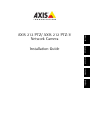 1
1
-
 2
2
-
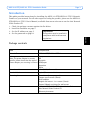 3
3
-
 4
4
-
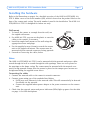 5
5
-
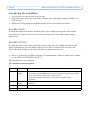 6
6
-
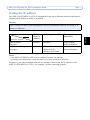 7
7
-
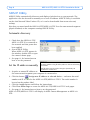 8
8
-
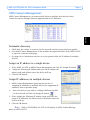 9
9
-
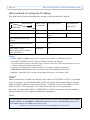 10
10
-
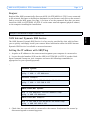 11
11
-
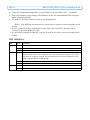 12
12
-
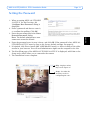 13
13
-
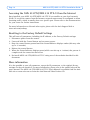 14
14
-
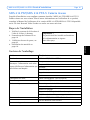 15
15
-
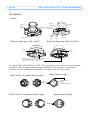 16
16
-
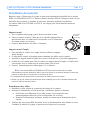 17
17
-
 18
18
-
 19
19
-
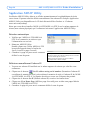 20
20
-
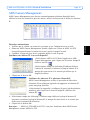 21
21
-
 22
22
-
 23
23
-
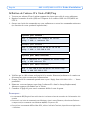 24
24
-
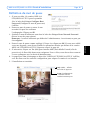 25
25
-
 26
26
-
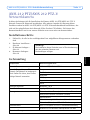 27
27
-
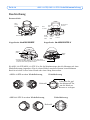 28
28
-
 29
29
-
 30
30
-
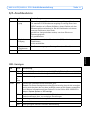 31
31
-
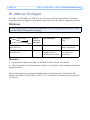 32
32
-
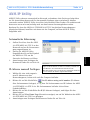 33
33
-
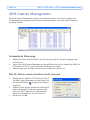 34
34
-
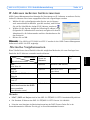 35
35
-
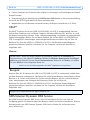 36
36
-
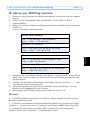 37
37
-
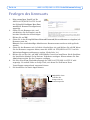 38
38
-
 39
39
-
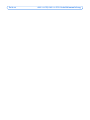 40
40
-
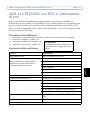 41
41
-
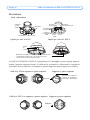 42
42
-
 43
43
-
 44
44
-
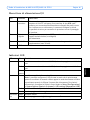 45
45
-
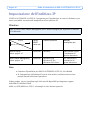 46
46
-
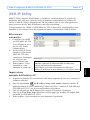 47
47
-
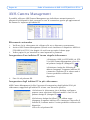 48
48
-
 49
49
-
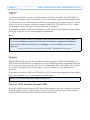 50
50
-
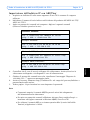 51
51
-
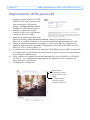 52
52
-
 53
53
-
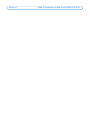 54
54
-
 55
55
-
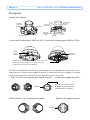 56
56
-
 57
57
-
 58
58
-
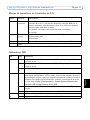 59
59
-
 60
60
-
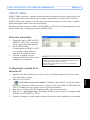 61
61
-
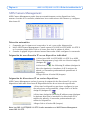 62
62
-
 63
63
-
 64
64
-
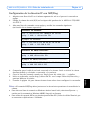 65
65
-
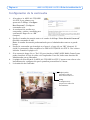 66
66
-
 67
67
-
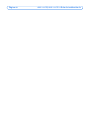 68
68
-
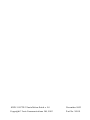 69
69
Axis Communications AXIS 212 PTZ-V Manual de usuario
- Categoría
- Cámaras de seguridad
- Tipo
- Manual de usuario
- Este manual también es adecuado para
en otros idiomas
Artículos relacionados
Otros documentos
-
Axis AXIS 212 PTZ Guía de instalación
-
Axis 212 PTZ Guía de instalación
-
Axis AXIS 213 PTZ Guía de instalación
-
Axis AXIS 213 PTZ Guía de instalación
-
Axis AXIS 215 PTZ Guía de instalación
-
Axis AXIS 213 Installing
-
Axis AXIS 215 PTZ Guía de instalación
-
Axis AXIS 215 PTZ Guía de instalación
-
Axis Axis 211 Guía de instalación
-
Axis Axis 211 Guía de instalación